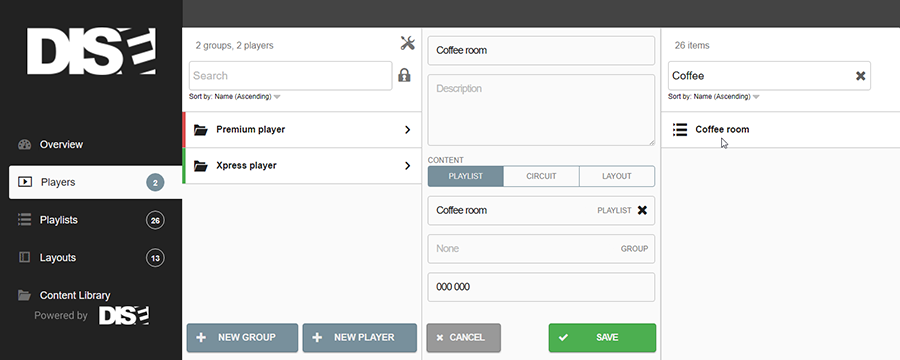Si eres un nuevo usuario de INNDS Cloud, o necesitas una guía de los fundamentos, has llegado al lugar correcto.
Esta guía te ayudará a subir contenidos y enviarlos a tus reproductores a través del Portal en un abrir y cerrar de ojos.
Portal
En primer lugar, le daremos un breve recorrido por nuestra interfaz web en la nube, el Portal.
Página de aterrizaje
Esto es lo que debería ver cuando navega a su dirección de red. Introduzca su nombre de usuario y contraseña para iniciar la sesión, la red debería estar precargada.
Tenga en cuenta que un Portal puede tener varias redes y que cada red es privada para sus usuarios. Una red puede tener varios usuarios, que pueden estar limitados a ciertas acciones o partes de la red.
Visión general
La vista general es la primera pestaña del menú de la izquierda. Aquí se obtiene una visión general de todo el sistema con avisos si hay algún problema.
Aquí también se encuentra la opción de publicar. Publicar significa que los cambios realizados en el Portal son notificados a los reproductores.
Reproductores
Los reproductores están conectados al hardware real. En esta pestaña se obtiene una lista de los reproductores que están registrados en Cloud.
Puede organizar los reproductores en grupos, o añadir reproductores al nivel superior. Si un reproductor tiene problemas, la franja que aparece junto a él se vuelve roja. Si la franja es verde, ¡todo está funcionando como debería! Haga clic en un reproductor para ver más detalles, el estado y la información general
Listas de reproducción
Para mostrar contenidos en sus pantallas necesita listas de reproducción. En esta pestaña puedes crear, editar y gestionar todas tus listas de reproducción.
Layouts
Los layouts le permiten colocar las listas de reproducción en zonas o capas en la pantalla. Permite tener tu logotipo encima de todo el contenido en todo momento o poner la información meteorológica en un lado de la pantalla.
Todo ello sin dejar de tener INNDS Movies, plantillas, vídeos o imágenes reproduciéndose en el resto de la pantalla.
Biblioteca de contenidos
La biblioteca de contenidos es el lugar donde se indexan todos tus archivos subidos. También puede cargar aquí nuevas imágenes, vídeos, páginas web y documentos PDF.
(Consulte el artículo Introducción a INNDS Composer para obtener información sobre cómo cargar presentaciones).
Seleccionando un archivo puedes ver más información sobre el objeto como el tamaño, la fecha de subida, etc.
Programar
Aquí tiene la opción de crear sus propios horarios flexibles.
Cree horarios con múltiples reglas, por ejemplo, si los horarios de apertura difieren de los días laborables a los fines de semana. Puede utilizar estos horarios en los reproductores o en las listas de reproducción.
Informes
En la pestaña de Informes, controle la salud de todos los componentes, así como la información sobre qué contenido se ha mostrado en qué pantalla y a qué hora.
Mi cuenta
La página Mi cuenta permite al usuario conectado ver y cambiar ajustes como la contraseña, el idioma, los detalles del usuario y varios ajustes de la interfaz.

Sistema
En la pestaña Sistema, controle y configure otros usuarios, gestione los permisos, las licencias y descargue nuevas versiones.
Añadir y publicar contenidos
A continuación, cómo conseguir que el contenido se muestre en sus pantallas.
Crear una lista de reproducción
- Elige las listas de reproducción en el menú de la izquierda y haz clic en el símbolo de más.
- Dale un nombre a tu lista de reproducción (como sala de café) e introduce una breve descripción (opcional).
- Haz clic en Guardar y tu lista de reproducción debería aparecer en la lista de abajo.
- Haz clic en la lista de reproducción para añadir algún contenido. En el nuevo cuadro de diálogo, haga clic en el símbolo de más.
- Debería aparecer una lista de todos los contenidos actualizados anteriormente.
- Seleccione el contenido que desea añadir (puede seleccionar varios objetos a la vez) y haga clic en Añadir.
También se le dará la opción de cargar nuevos contenidos desde su ordenador.
Asignar una lista de reproducción a un reproductor
Vaya a Reproductores en el menú de la izquierda y seleccione su reproductor (o grupo de reproductores).
Haga clic en Editar y aparecerá un nuevo cuadro de diálogo. Haga clic en el campo de la lista de reproducción y seleccione una lista de reproducción de la lista. Puede buscar su lista de reproducción o encontrarla en la lista.
Haga clic en el botón verde Guardar.
Añadir un reproductor
Omita este paso si ya tiene todos los reproductores que necesita y no necesita un nuevo reproductor.
Vaya a Reproductores en el menú de la izquierda y haga clic en el símbolo más. En el cuadro de diálogo que aparece, introduzca un nombre para el reproductor. Un buen consejo es ponerle el nombre de la ubicación, por ejemplo "sala de café planta 2". Aquí se le dará la opción de añadir una lista de reproducción. Haga clic en el campo
lista de reproducción y aparecerá una lista. Puede buscar su lista de reproducción o encontrarla en la lista. Introduce tu código de descubrimiento de 6 dígitos para conectarte a tu hardware y haz clic en guardar. (Si no sabes cómo obtener tu código de detección, echa un vistazo a nuestras otras guías de instalación).
Publicar
Una vez que se hayan realizado los cambios, recibirás una notificación al respecto en la sección de información general.
Haga clic en la pestaña Visión general y vaya a Cambios no publicados. A continuación, haga clic en Publicar todo o pulse el icono del candado para publicar los cambios individualmente.
Enhorabuena por haber completado la guía del Portal. Ahora ya sabe cómo crear una lista de reproducción, configurar un reproductor y cómo publicar su contenido.